Apache Solr
Apache Solr er en af de mest populære NoSQL-databaser, som kan bruges til at gemme data og forespørge om dem i næsten realtid. Den er baseret på Apache Lucene og er skrevet i Java. Ligesom Elasticsearch understøtter det databaseforespørgsler via REST API'er. Dette betyder, at vi kan bruge enkle HTTP-opkald og bruge HTTP-metoder som GET, POST, PUT, SLET osv. for at få adgang til data. Det giver også en mulighed for at komme i form af XML eller JSON gennem REST API'erne.
I denne lektion vil vi studere, hvordan du installerer Apache Solr på Ubuntu og begynder at arbejde med det gennem et grundlæggende sæt databaseforespørgsler.
Installation af Java
For at installere Solr på Ubuntu skal vi først installere Java. Java er muligvis ikke installeret som standard. Vi kan bekræfte det ved hjælp af denne kommando:
java -versionNår vi kører denne kommando, får vi følgende output: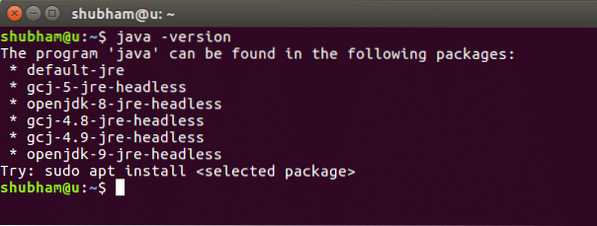
Vi installerer nu Java på vores system. Brug denne kommando til at gøre det:
sudo add-apt-repository ppa: webupd8team / javasudo apt-get opdatering
sudo apt-get install oracle-java8-installer
Når disse kommandoer er kørt, kan vi igen kontrollere, at Java nu er installeret ved hjælp af den samme kommando.
Installation af Apache Solr
Vi starter nu med at installere Apache Solr, som faktisk kun er et spørgsmål om et par kommandoer.
For at installere Solr skal vi vide, at Solr ikke fungerer og kører alene, men det har brug for en Java Servlet-beholder for at køre for eksempel Jetty eller Tomcat Servlet-containere. I denne lektion bruger vi Tomcat-serveren, men brug af Jetty er ret ens.
Det gode ved Ubuntu er, at det indeholder tre pakker, som Solr let kan installeres med og startes med. De er:
- solr-fælles
- solr-tomcat
- solr-anløbsbro
Det er selvbeskrivende, at solr-common er nødvendig for begge containere, mens solr-jetty er nødvendig for Jetty, og solr-tomcat kun er nødvendig for Tomcat-serveren. Da vi allerede har installeret Java, kan vi downloade Solr-pakken ved hjælp af denne kommando:
sudo wget http: // www-eu.apache.org / dist / lucene / solr / 7.2.1 / solr-7.2.1.lynlåsDa denne pakke også bringer mange pakker med Tomcat-server, kan det tage et par minutter at downloade og installere alt. Download den nyeste version af Solr-filer herfra.
Når installationen er afsluttet, kan vi pakke filen ud ved hjælp af følgende kommando:
udpak -q solr-7.2.1.lynlåsSkift nu din mappe til zip-filen, og du vil se følgende filer inde:
Starter Apache Solr Node
Nu hvor vi har downloadet Apache Solr-pakker på vores maskine, kan vi gøre mere som udvikler fra en node-grænseflade, så vi starter en node-instans til Solr, hvor vi faktisk kan lave samlinger, gemme data og foretage søgbare forespørgsler.
Kør følgende kommando for at starte klyngeopsætning:
./ bin / solr start -e skyVi ser følgende output med denne kommando: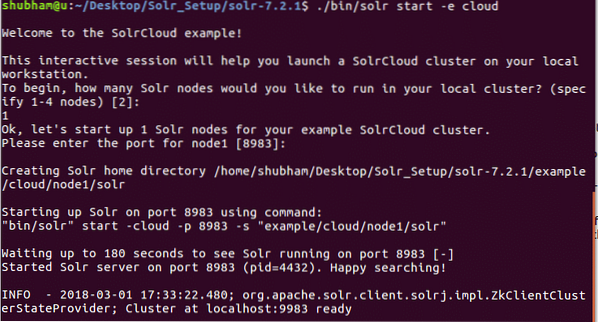
Mange spørgsmål vil blive stillet, men vi vil opsætte en enkelt node Solr-klynge med al standardkonfigurationen. Som vist i det sidste trin vil Solr-node-interface være tilgængeligt på:
hvor 8983 er standardporten for noden. Når vi besøger ovenstående URL, vil vi se Node-grænsefladen: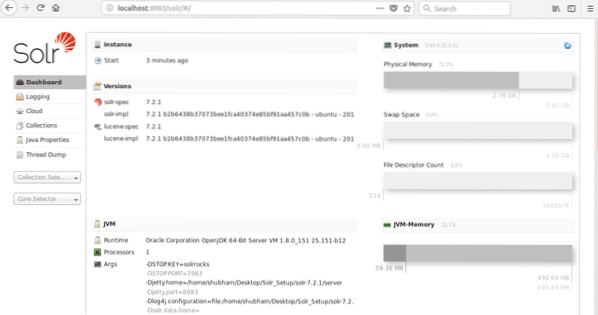
Brug af samlinger i Solr
Nu hvor vores node-interface er i gang, kan vi oprette en samling ved hjælp af kommandoen:
./ bin / solr create_collection -c linux_hint_collectionog vi ser følgende output:
Undgå advarslerne for nu. Vi kan endda se samlingen i Node-interface også nu: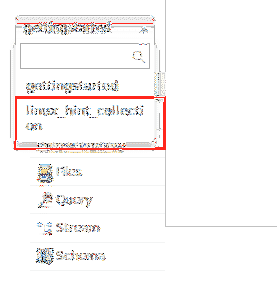
Nu kan vi starte med at definere et skema i Apache Solr ved at vælge skemasektionen: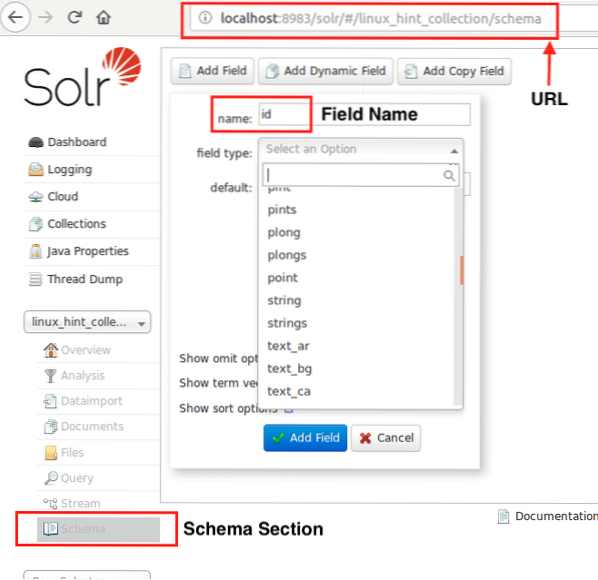
Vi kan nu begynde at indsætte data i vores samlinger. Lad os indsætte et JSON-dokument i vores samling her:
curl -X POST -H 'Content-Type: application / json''http: // localhost: 8983 / solr / linux_hint_collection / update / json / docs' --data-binær '
"id": "iduye",
"name": "Shubham"
'
Vi vil se et succesrespons mod denne kommando:
Som en sidste kommando, lad os se, hvordan vi kan FÅ alle data fra Solr-samlingen:
Vi ser følgende output:
 Phenquestions
Phenquestions


